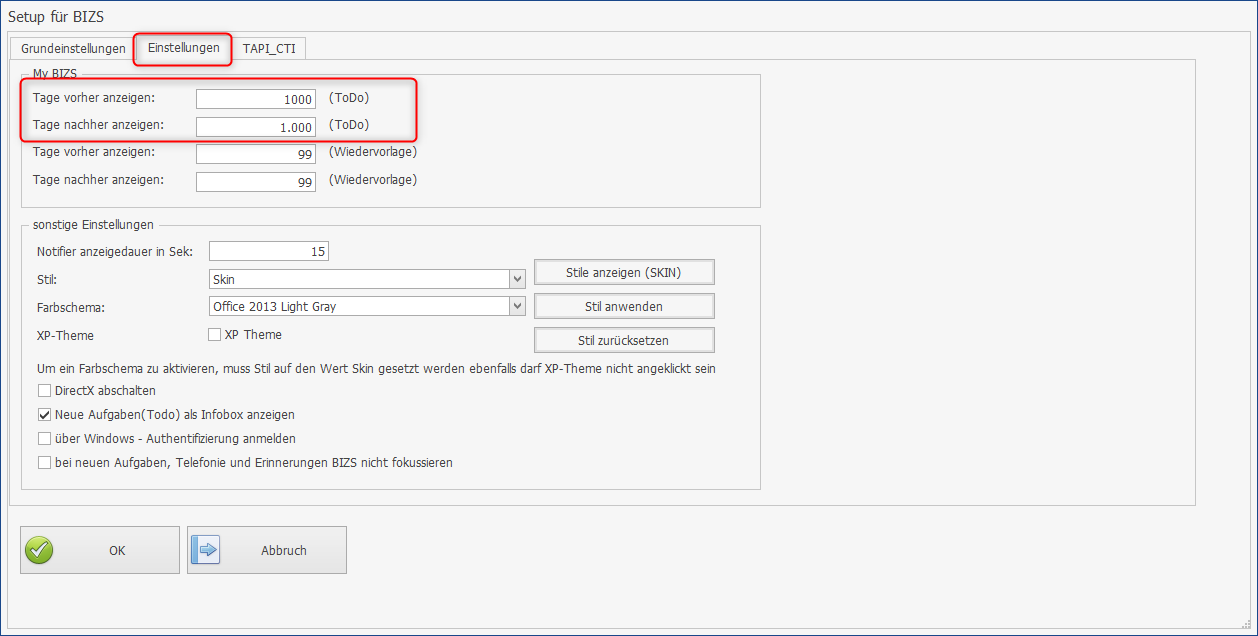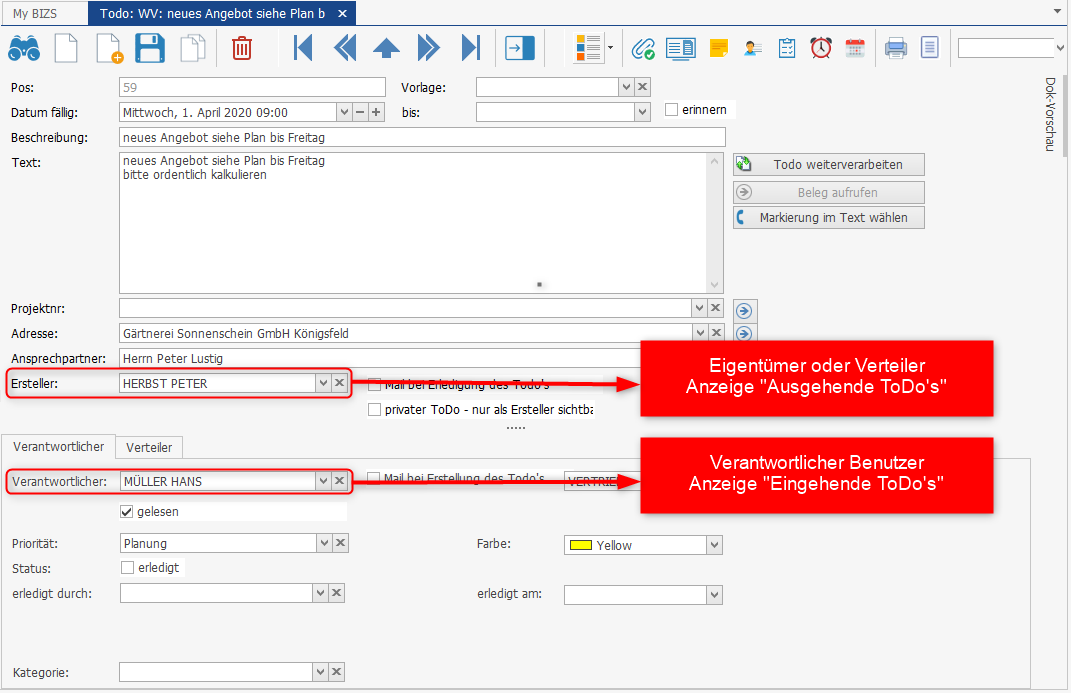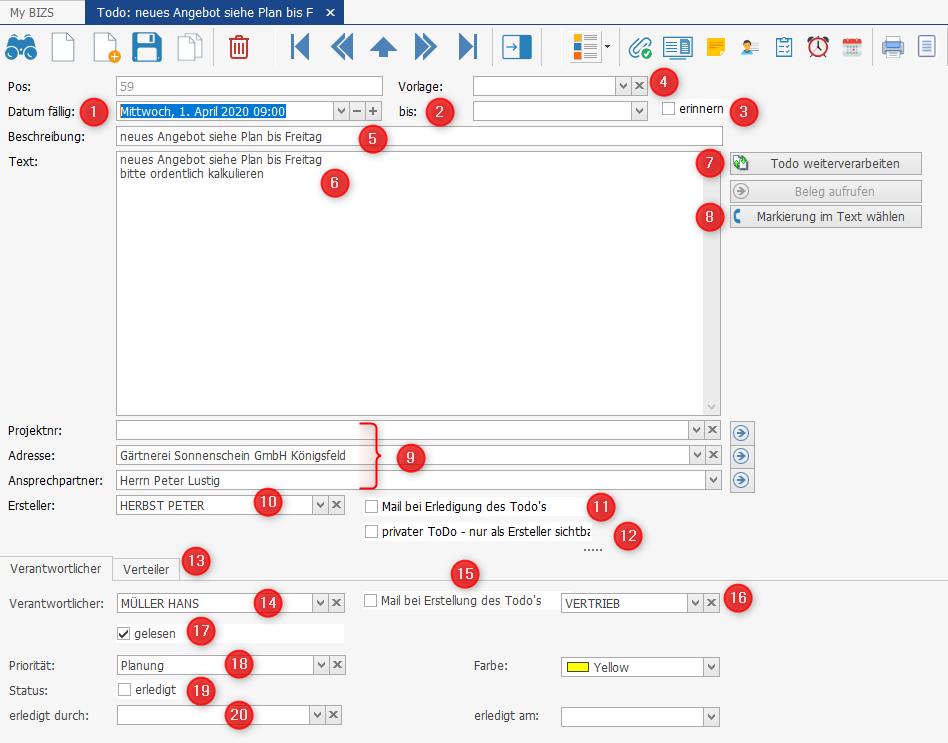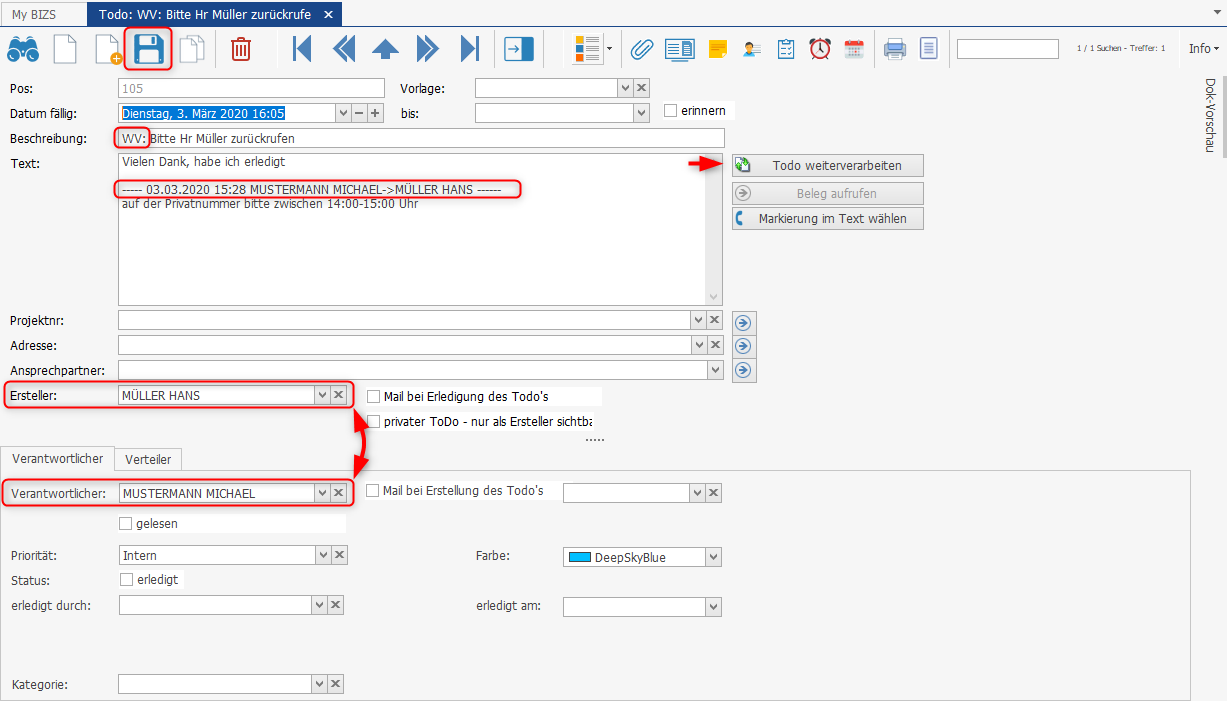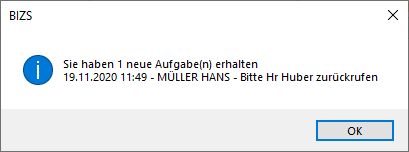ToDo – Aufgaben
Aufgaben verwalten
In BIZS können Sie anfallende Aufgaben mit Hilfe von ToDo’s erstellen und verwalten.
ToDo’s:
- können in BIZS als Aufgaben verwendet werden
- die mit Vorgängen (Adresse + Projekt) verknüpft sind, werden im dazugehörigen Infobaum dargestellt.
- können beliebige Anlagen (Dokman) enthalten z.B. E-Mails, Fotos, PDF, Office Dokumente usw.
- können Sie für sich allein oder mit anderen Benutzern bearbeiten. Sie können Aufgaben für andere Benutzer erstellen
- können „Weiterverarbeitet“ werden. Informationen bleiben innerhalb der Aufgabe zentral gespeichert und die Verantwortlichkeiten können im Bearbeitungsverlauf angepasst werden.
- können Sie individuelle Kennzeichen „Prioritäten“ zuweisen und diese nach den Kennzeichen gruppieren und farblich unterschiedlich darstellen.
Eingehende und Ausgehende Todo’s
BIZS unterscheidet in Eingehende ToDo‘s und Ausgehende ToDo‘s.
Entscheidend dabei ist immer wer als Verantwortlicher in einem ToDo festgelegt wurde.

Eingehende ToDo’s
Auf diesem Register werden Ihnen alle ToDo´s angezeigt, für die Sie als Verantwortlicher eingetragen sind. Dies können ToDo´s sein, die Sie sich selbst angelegt haben oder die ein anderer Benutzer angelegt hat und Sie als Verantwortlicher dafür festgelegt hat.
Ausgehende ToDo’s
Auf diesem Register werden Ihnen alle ToDo´s angezeigt, bei denen Sie als Ersteller eingetragen sind oder bei denen Sie im Verteiler stehen und deren Verantwortlicher ein anderer Benutzer ist.
 ToDo´s werden Ihnen in Ihrem MyBIZS nur angezeigt ,wenn Sie entweder als Ersteller oder als Verantwortlicher eingetragen sind oder im Verteiler stehen.
ToDo´s werden Ihnen in Ihrem MyBIZS nur angezeigt ,wenn Sie entweder als Ersteller oder als Verantwortlicher eingetragen sind oder im Verteiler stehen.
Sie sehen keine ToDo´s von anderen Benutzern, in denen nicht mindestens eines dieser Merkmale übereinstimmt.
Erstellen eines ToDo
Sie haben verschiedene Möglichkeiten einen neuen ToDo zu erstellen:
MyBIZS Eingehende / Ausgehende Todo
In der MyBIZS Ansicht Eingehende oder Ausgehende ToDo´s können Sie mit der rechten Maustaste die Funktion „neuer ToDo“ aufrufen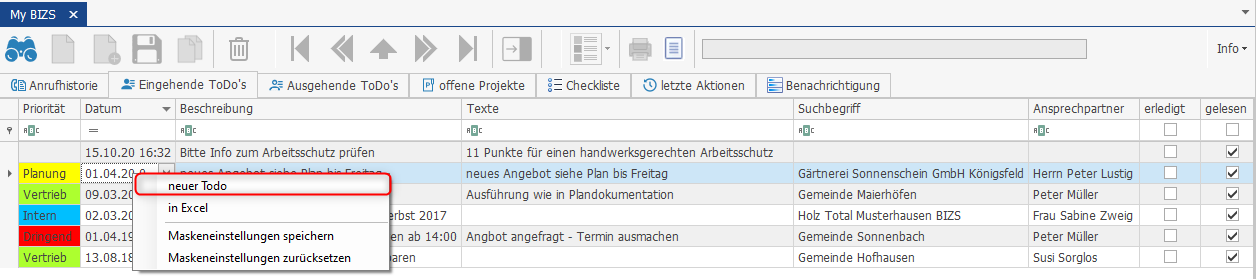
MyBIZS Anrufhistorie
In der MyBIZS Ansicht Anrufhistorie können Sie mit der rechten Maustaste die Funktion „ToDo erstellen“ aufrufen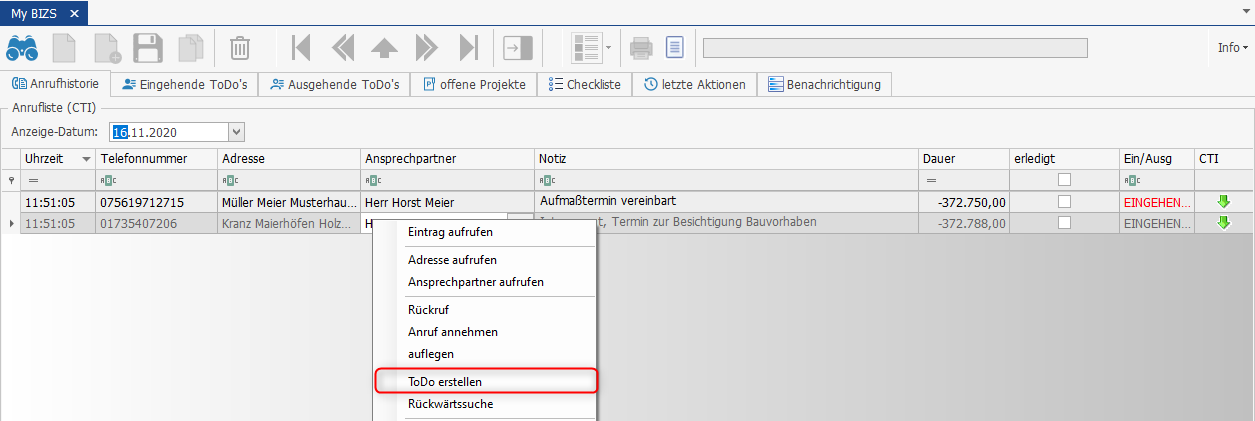
Favoriten ToDo
Öffnen Sie den Vorgang ToDo in Ihren Favoriten. Wählen Sie Neuanlage und erstellen Sie Ihren ToDo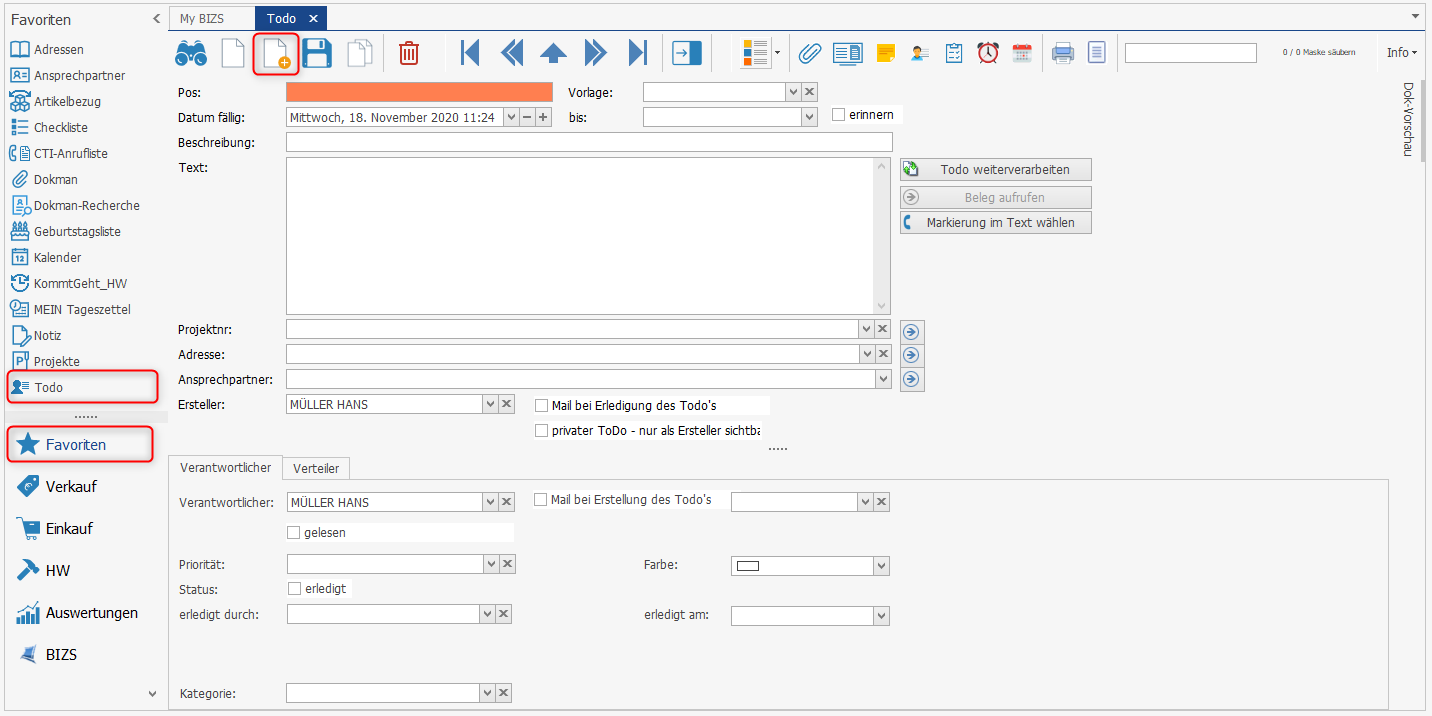
Vorgang Adresse / Projekt
In einem Vorgang (Adresse, Projekt, …) können Sie einen neuen ToDo über das Aktions-Menü erstellen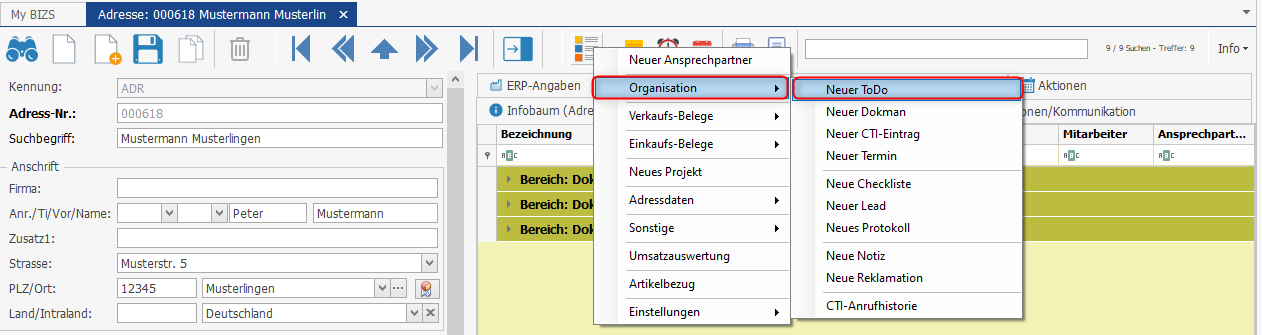
Ansicht ToDo
- Datum „Fälligkeit“ des ToDo – siehe Erinnerung
- Angabe, bis wann dieser ToDo vorgesehen ist
- Sie können eine Erinnerung für den ToDo einstellen. Basierend auf „Datum fällig“
- In den BIZS Stammdaten können Vorlagen für die ToDo Erstellung hinterlegt werden. Hier können Sie eine vorhandene Vorlage für die Erstellung eines ToDo auswählen.
- Titel des ToDo´s
- Text des ToDo´s
- Sie können ToDo´s mit der Weiterverarbeitung beantworten. Siehe „ToDo weiterverarbeiten“
- Telefonnummern im Text können Sie markieren und mit dieser Funktion direkt wählen lassen
- Sie können einen ToDo mit einer Adresse und Ansprechpartner und / oder einem Projekt verknüpfen. Entsprechend wird der ToDo im Infobaum dargestellt.
- Name des Erstellers (Absender) für diesen ToDo
- Bei Erledigung des ToDo, kann eine E-Mail an den Ersteller gesendet werden. Voraussetzung ist eine eingetragene E-Mail-Adresse in den Stammdaten > Mitarbeiter > E-Mail
- Private ToDo werden immer nur bei dem Ersteller angezeigt
- Als Verantwortlicher kann nur 1 Benutzer ausgewählt werden, auf dem Register Verteiler können Sie weitere Benutzer auswählen, die diesen ToDo zusätzlich erhalten.
- Name des Verantwortlichen für diesen ToDo. (Anzeige Eingehende ToDo´s)
- Es wird eine E-Mail an den Verantwortlichen gesendet. Voraussetzung ist, eine eingetragene E-Mail-Adresse in den Stammdaten > Mitarbeiter > E-Mail
- Zuweisen des ToDo zu einem Team (Stammdaten > Team) Sie können in MyBIZS die entsprechende Spalte „TEAM“ einblenden, damit diese Information in der ToDo Übersicht dargestellt wird.
- In Eingehende / Ausgehende ToDo werden neue Einträge zunächst fettgedruckt dargestellt. Nach dem ersten Lesen wird der Haken „gelesen“ gesetzt und der Eintrag wird wieder normal angezeigt. Sie können den Haken jederzeit wieder zurücksetzen um einen Eintrag als nicht gelesen darzustellen.
- Sie können einem ToDo eine Priorität (Status) zuweisen. Prioritäten können auch eine farbliche Darstellung enthalten. Siehe erstellen Prioritäten
- Wenn eine Aufgabe erledigt ist, wird sie mit erledigt gekennzeichnet. Erledigte ToDo´s werden nicht mehr in MyBIZS angezeigt. Sie können auf erledigte ToDo´s aber weiterhin über den Vorgang Favoriten > ToDo oder über evtl. verknüpfte Vorgänge (Adresse / Projekt) zugreifen.
- Bei Erledigung des ToDo wird der Benutzer und der Zeitpunkt gespeichert
Schnellzugriff Adressen
Bei Eingehende und Ausgehende ToDo‘s können Sie direkt zu einer Adresse oder einem Ansprechpartner wechseln.
Aktivieren Sie dafür die jeweilige Zelle in der Liste, mit dem angezeigten Pfeil rufen Sie die Adresse bzw. den Ansprechpartner direkt auf.
ToDo Weiterverarbeiten
Sie können ToDo‘s mit der Weiterverarbeitung „beantworten“. Beispiel:
| Schritt 1 | Sie erhalten einen ToDo von einem anderen Benutzer |
| Schritt 2 | Öffnen Sie den ToDo |
| Schritt 3 | Wenn Sie auf diesen ToDo „antworten“ möchten, wählen Sie die Funktion „ToDo Weiterverarbeiten“ |
| BIZS nimmt folgende Änderungen vor: |
|
| Schritt 4 | Wenn Sie den ToDo speichern erhält der neue Empfänger Ihre Antwort |
Prioritäten erstellen (Stammdaten)
Mit Hilfe der Prioritäten können Sie Ihre ToDo‘s farblich und thematisch organisieren. In den ToDo Listen werden die Farben für die Prioritäten in der Spalte Priorität angezeigt.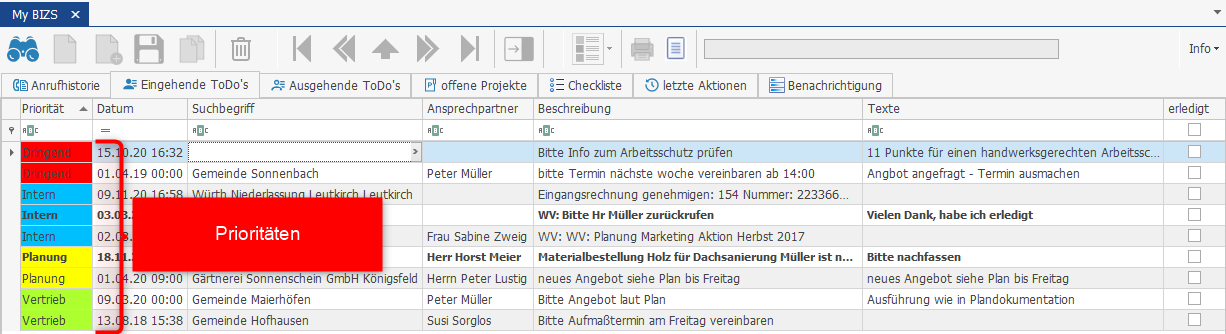
Prioritäten werden in den BIZS Stammdaten gepflegt. BIZS > Stammdaten > Prio
Erstellen Sie eine Neue Priorität mit der Funktion Neuanlage.
Geben Sie der Priorität eine Bezeichnung und wählen Sie ggfl.s eine passende Farbe für die Anzeige der Priorität in den ToDo’s aus.
Speichern Sie die Änderungen.
Hinweise für eingehende ToDo (BIZS Einstellungen)
BIZS hat unterschiedliche Varianten, wie Sie als Benutzer über neue ToDo informiert werden können:
Einblendung neuer ToDo, die Anzeige wird nach einigen Sekunden wieder ausgeblendet.
BIZS Standardeinstellung
Anzeige als Infobox, die Infobox bleibt dauerhaft bis zur Bestätigung angezeigt.
Siehe BIZS Einstellungen
Öffnen Sie die Einstellungen in der BISZ Anmeldemaske
Aktivieren Sie die Option „Neue Aufgaben (ToDo) als Infobox anzeigen“. Nach dem BIZS Start werden neue ToDo, wie oben dargestellt, als Infobox angezeigt.
Wenn Sie vermeiden möchten, das BIZS bei der Anzeige neuer ToDo in den Vordergrund kommt und fokussiert wird, wählen Sie die zweite Option. Somit bleibt bei neuen Aufgaben BIZS im Hintergrund und Sie können ohne Unterbrechung in anderen Anwendungen weiterarbeiten.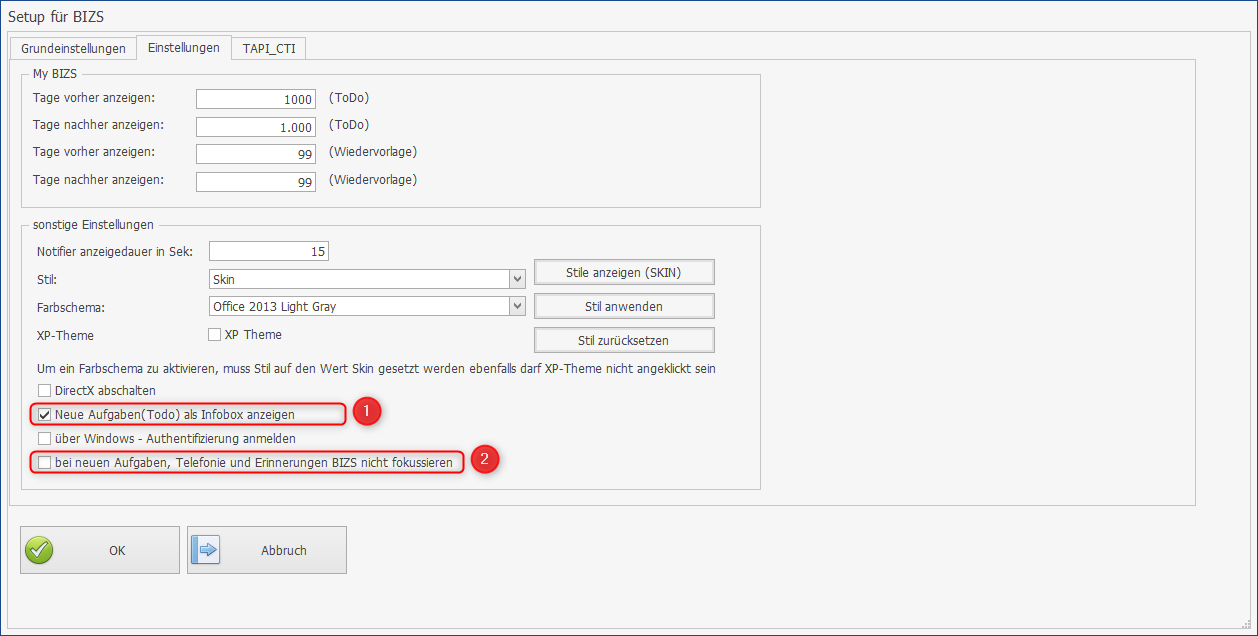
Anzeige Erinnerung ToDo
Erinnerungen für ToDo und Kalendereinträge werden in einer Listenansicht dargestellt. Für einzelne Elemente kann die Erinnerung abgeschaltet werden.
Der Erinnerungszeitpunkt kann individuell gewählt werden.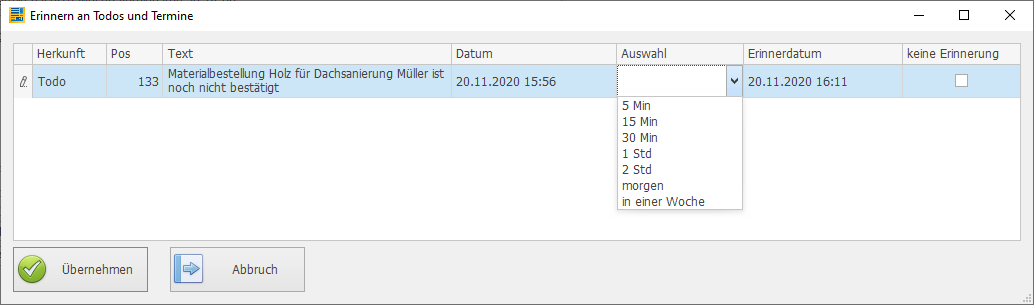
Anzeige Todo Zeitfenster anpassen (BIZS Einstellungen)
In MyBIZS Eingehende / Ausgehende ToDo werden alle ToDo angezeigt, die sich innerhalb des eingestellten Zeitfenster „Tage vorher“ und „Tage nachher“ befinden.
Sie können die Einstellungen für das Zeitfenster für jeden Benutzer anpassen.
Öffnen Sie in der BISZ Anmeldemaske die Einstellungen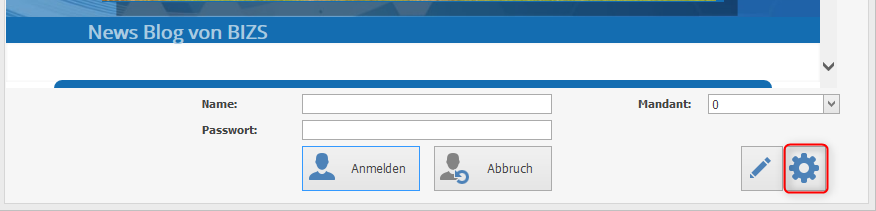
Tragen Sie hier die gewünschten Werte ein. 1000 Tage vorher heißt, dass alle ToDo angezeigt werden die bis zu 1000 Tage in der Zukunft liegen.
Evtl. vorhandene ToDo die z.B. 1001 Tage in der Zukunft liegen, werden heute nicht angezeigt.